
Selain pembangunan tempatan, kami biasanya menggunakan Linux untuk menyambung ke pelayan jauh melalui ssh, seperti penggunaan sistem, operasi dan penyelenggaraan, dsb.
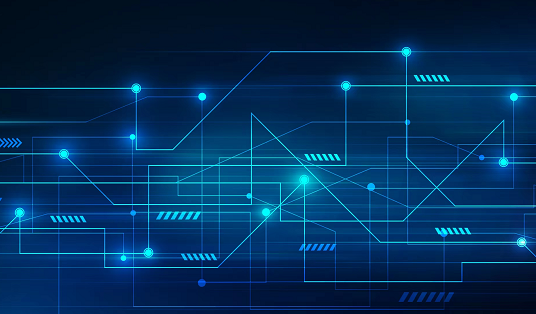
Dalam persekitaran semasa di mana virtualisasi adalah sangat matang, kebanyakan sistem yang kami gunakan berjalan dalam mesin maya. Tetapi sebahagian daripada mereka menggunakan mesin fizikal. Jadi, bagaimana untuk membezakan sama ada sistem kami berjalan pada mesin maya atau mesin fizikal?
Mari bincangkan isu ini secara terperinci di bawah.
Terdapat beberapa arahan yang boleh digunakan untuk membezakan sama ada persekitaran berjalan sistem berada pada mesin maya atau mesin fizikal.
1, gunakan arahan dmidecode
Cara paling mudah untuk membezakan antara mesin maya dan mesin fizikal ialah menggunakan arahan dmidecode. Seperti yang ditunjukkan di bawah:
sudo dmidecode -s system-manufacturer
Jika ia adalah mesin fizikal, anda akan melihat nama pengeluar mesin, seperti Dell, Lenovo, dll.
Jika ia adalah mesin maya, anda akan melihat beberapa maklumat output yang serupa dengan QEMU, innotek Gmbh (untuk VirtualBox), dsb.
Perintahdmidecode digunakan untuk melihat maklumat DMI komputer, yang dikeluarkan dalam format yang boleh dibaca manusia.
DMI ialah singkatan Antara Muka Pengurusan Desktop dan merupakan piawaian yang dipatuhi oleh hampir semua pengeluar sistem. Rangka kerja DMI digunakan untuk mengurus dan menjejak komponen dalam desktop, komputer riba atau komputer pelayan.
Terima kasih kepada DMI, kami boleh mendapatkan maklumat tentang perkakasan sistem, pengilang sistem dan nombor siri peranti, dan menggunakan perintah dmidecode (DMI Decode), kami boleh mendapatkan maklumat ini. Sebagai alternatif, gunakan sistem-pengilang untuk mendapatkan butiran pengilang.
Jika persekitaran sistem adalah mesin fizikal, anda boleh melihat maklumat pengeluar, seperti:
$ sudo dmidecode -s system-manufacturer Dell Inc.
Sebaliknya, jika ia adalah mesin maya, anda boleh mencetak maklumat mesin maya, seperti yang ditunjukkan di bawah:
$ dmidecode -s system-manufacturer QEMU
Arahan ini lebih mudah digunakan. Untuk maklumat terperinci tentang arahan dmidecode, anda juga boleh melihat manual lelaki.
Jika anda ingin melihat maklumat versi Linux, anda boleh menggunakan arahan uname. Oleh kerana arahan dmidecode melihat maklumat perkakasan, ia tidak boleh digunakan untuk maklumat perisian.
2, guna virt-what
Cara lain untuk membezakan antara mesin maya dan mesin fizikal ialah menggunakan virt-what
Pada asasnya, ia boleh difahami sebagai skrip shell yang boleh dipasang sebagai arahan dalam kebanyakan pengedaran Linux. Arahan pemasangan adalah seperti berikut:
sudo apt install virt-what
Jika sistem berjalan pada mesin fizikal, arahan virt-what tidak akan mengembalikan sebarang hasil sebaliknya, jika ia berjalan pada mesin maya, beberapa maklumat tentang mesin maya akan dikeluarkan, seperti yang ditunjukkan di bawah:
$ virt-what kvm
Atas ialah kandungan terperinci Semak sama ada sistem Linux berjalan pada mesin maya atau mesin fizikal. Untuk maklumat lanjut, sila ikut artikel berkaitan lain di laman web China PHP!




